Kaip IT ekspertas, manęs dažnai klausia, kaip nustatyti virtualų jungiklį „Hyper-V“. Tai galima padaryti keliais skirtingais būdais, atsižvelgiant į jūsų poreikius. Šiame straipsnyje parodysiu, kaip nustatyti virtualųjį jungiklį naudojant „Hyper-V Manager“.
kaip ištaisyti „Roblox“ klaidos kodą 6
Pirmiausia atidarykite „Hyper-V Manager“ ir pasirinkite serverį, kurį norite konfigūruoti. Tada dešinėje srityje spustelėkite nuorodą „Virtual Switch Manager“. Bus atidarytas virtualaus jungiklio tvarkyklės langas.
Tada pasirinkite parinktį „Naujas virtualus jungiklis“ ir suteikite jungikliui pavadinimą. Tada pasirinkite norimo sukurti jungiklio tipą. Daugeliu atvejų pakaks „Išorinio“ jungiklio tipo. Tačiau jei jums reikia daugiau išplėstinių funkcijų, galite pasirinkti jungiklio tipą „Vidinis“ arba „Privatus“.
Galiausiai pasirinkite fizinį tinklo adapterį, kurį norite naudoti virtualiam jungikliui. Jei norite naudoti daugiau nei vieną adapterį, galite pažymėti langelį „Leisti kelis adapterius“. Pasirinkę spustelėkite „Gerai“, kad sukurtumėte jungiklį.
Tai viskas! Sukūrę jungiklį, prie jo galite pridėti virtualių mašinų ir jos galės bendrauti tarpusavyje bei su išoriniu pasauliu. Jei jums reikia daugiau pagalbos, nedvejodami paskelbkite klausimą toliau pateiktame komentarų skyriuje.
virtualus jungiklis ( vSwitch ) programinė įranga leidžia vienai virtualiai mašinai (VM) susisiekti su kita. Jie taip pat naudojami virtualiems ir fiziniams tinklams sujungti ir virtualios mašinos srautui perduoti į kitas virtualias mašinas ar fizinius tinklus. Tačiau atminkite, kad virtualus jungiklis sukonfigūruotas Hyper-V. „Hyper-V“ yra programa, leidžianti kurti ir valdyti virtualias mašinas, kuriose veikia kiti „Windows 11“ ir ankstesnių „Windows“ versijų ir kitų platformų, tokių kaip „Linux“ operacinės sistemos, egzemplioriai. Šioje pamokoje mes išmoksime kaip sukurti ir konfigūruoti virtualų jungiklį „Hyper-V“. .

prisijungti prie linkedin
Kam naudojami virtualūs jungikliai?
Virtualūs jungikliai (vSwitch) naudojami taip pat, kaip ir fizinis jungiklis; pastaroji naudojama fiziniame tinkle, o pirmoji skirta virtualioms mašinoms prijungti. Yra trys vSwitch tipai: išorinis, vidinis ir privatus. Jie turi skirtingus leidimus ir, priklausomai nuo naudojimo atvejo, tinklo administratorius sukuria ir diegia konkretų jungiklį. Aptarsime šiuos jungiklius ir kaip juos sukurti „Hyper-V Manager“.
Kaip nustatyti virtualų jungiklį „Hyper-V“.
Prieš kurdami ir konfigūruodami virtualų jungiklį kompiuteryje, turite jį įdiegti „Hyper-V“ programa įdiegta kompiuteryje ir turi administratoriaus teises. Yra trijų tipų „Hyper-V“ virtualūs jungikliai, kuriuos galima konfigūruoti naudojant „Windows 11“ virtualiųjų jungiklių tvarkyklę.
- Išorinis jungiklis
- Vidinis jungiklis
- Privatus jungiklis
Atsižvelgdami į jūsų organizacijos reikalavimus, turime sukurti bet kurį iš trijų jungiklių. Pakalbėkime išsamiai apie kiekvieną iš jų.
1] Išorinis jungiklis
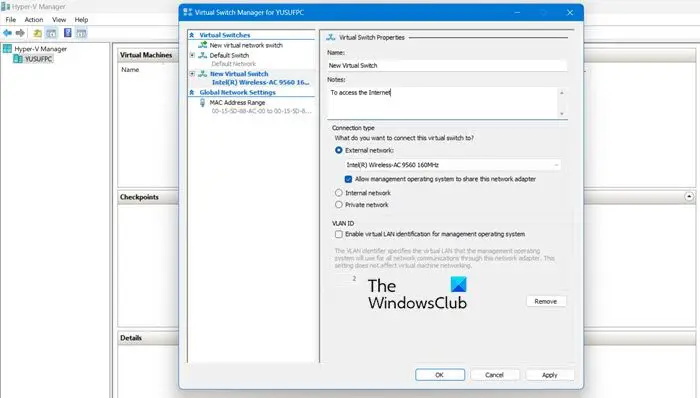
Išorinis jungiklis leidžia virtualiai mašinai pasiekti fizinį tinklo adapterį. Vienas iš išorinio jungiklio naudojimo pranašumų yra galimybė bendrinti valdymą ir VM srautą tame pačiame jungiklyje.
Štai kaip sukurti išorinį jungiklį „Hyper-V“.
kaip sugadinami failai
- Paspauskite „Windows“ klavišą ir įveskite „Hyper-V“ vadybininkas paieškos juostoje ir paspauskite įvesties mygtuką.
- Paspauskite Virtualaus jungiklio tvarkyklė ir pasirinkite Išorinis ten variantas.
- pataikyti Sukurkite virtualų jungiklį ir užsirašykite virtualios mašinos pavadinimą.
- Parašykite pastabose Dėl interneto prieigos teksto lauke.
- Įsitikinkite, kad pažymėtas laukelis „Išorinis tinklas“.
- Nuo Išorinis tinklas Išskleidžiamajame sąraše galite pasirinkti, kurį adapterį turėtų pasiekti jungiklis.
- Dabar spustelėkite Taikyti mygtuką ir spustelėkite Taip Norėdami sukurti išorinį jungiklį „Windows 11“ kompiuteryje.
Taip galite sukurti išorinį jungiklį, kurį gali pasiekti jūsų VM.
2] Vidinis jungiklis
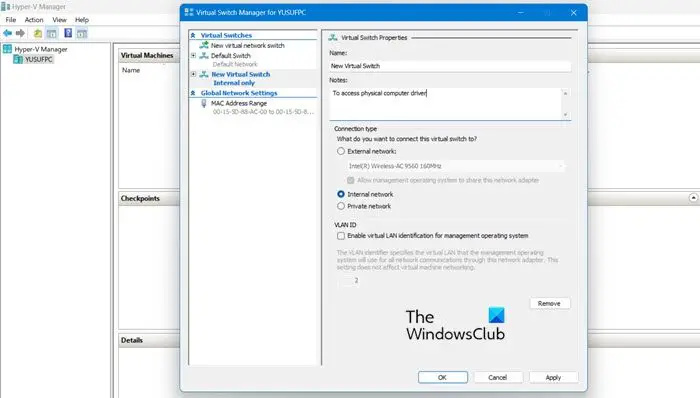
Vidinis jungiklis leidžia visoms virtualiosioms mašinoms bendrauti tarpusavyje ir suteikia šioms virtualiosioms mašinoms prieigą prie fizinio kompiuterio. Tačiau virtualios mašinos, prijungtos prie vidinio virtualaus jungiklio, negali pasiekti tinklo išteklių iš interneto. ir jei norite sukurti vidinį „Windows 11 Compute“ jungiklį, štai kaip galite padaryti tą patį:
- paleisti „Hyper-V“ vadybininkas
- Paspauskite Virtualaus jungiklio tvarkyklė ir pasirinkite Viduje ten variantas.
- pataikyti Sukurkite virtualų jungiklį ir užsirašykite virtualios mašinos pavadinimą.
- Parašykite pastabose Prieiga prie fizinių kompiuterio diskų teksto lauke.
- Nuo Ryšio tipas , jūs turite pasirinkti Vidinis tinklas .
- Galiausiai spustelėkite taikyti mygtuką.
Skaityti: Kaip konvertuoti fizinę mašiną į virtualią mašiną „VirtualBox“.
3] Privatūs jungikliai
Privatūs jungikliai visiškai izoliuoja jūsų virtualią mašiną nuo tinklo ir neleidžia palaikyti ryšio tarp pagrindinio kompiuterio ir virtualiųjų mašinų. Virtualios mašinos gali susisiekti viena su kita, bet negali susisiekti su pagrindine mašina ar internetu. Norėdami sukurti privatų jungiklį, atlikite toliau nurodytus veiksmus.
- Savo sistemoje atidarykite „Hyper-V Manager“.
- Paspauskite Virtualaus jungiklio tvarkyklė ir pasirinkite Privatus ten variantas.
- pataikyti Sukurkite virtualų jungiklį ir užsirašykite virtualios mašinos pavadinimą.
- Parašykite pastabose Bendrauti su kitomis virtualiomis mašinomis teksto lauke.
- Norėdami nustatyti ryšio tipą, pasirinkite Privatus tinklas.
- Galiausiai spustelėkite Taikyti > Gerai
Skaityti: Kaip nustatyti ir naudoti „Hyper-V“ sistemoje „Windows“.















